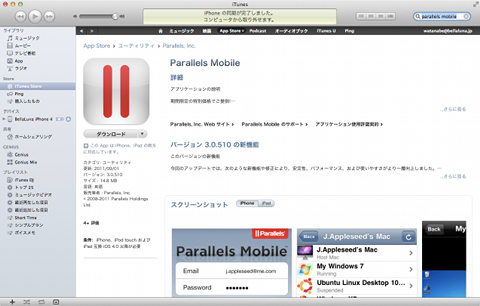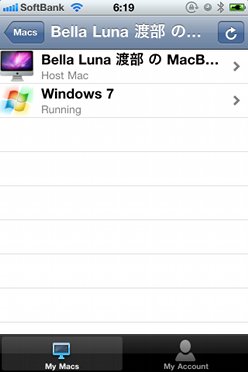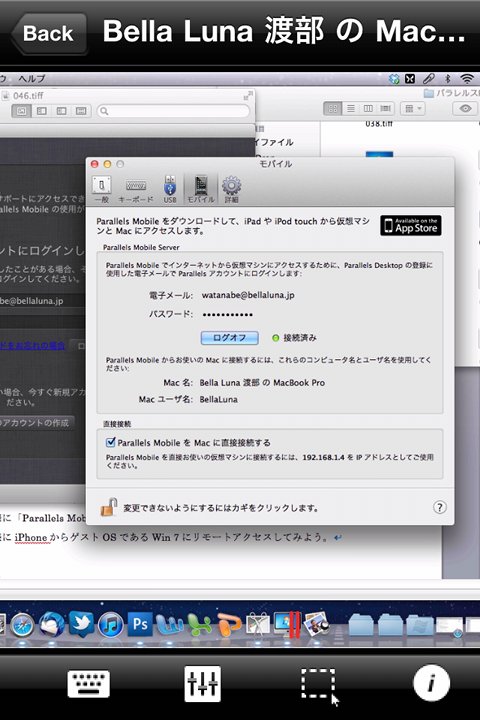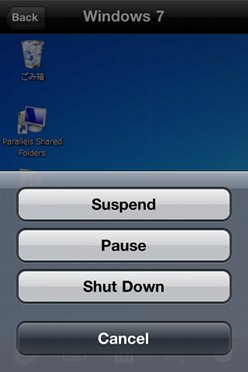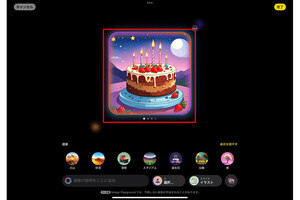外出先からリモートアクセスできる「Parallels Mobile」
「Parallels Desktop 7」は、パラレルス社がApp Storeで販売しているiPhoneアプリ「Parallels Mobile」と連携し、外出先などからリモートでアクセスすることが可能となっている。これは、緊急時はもちろん、PCからモバイル端末へのファイル転送を容易とし、利便性を向上させてくれる。では、実際に「Parallels Mobile」をセットアップし、iPhoneからMacへのリモートアクセス、同様にiPhoneからゲストOSであるWin 7にリモートアクセスしてみよう。
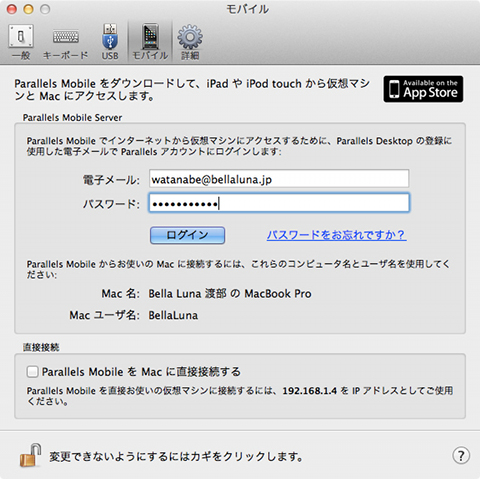 |
図32 次に、Coherenceモードを終了させ、「Parallels Desktop 7」の[環境設定]より[モバイル]タグをクリックしてParallels Mobile Serverにログインしておく。ここで入力するメールアドレスやパスワードは「Parallels Desktop 7」登録時に入力したものとなる |
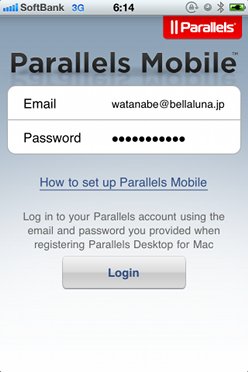 |
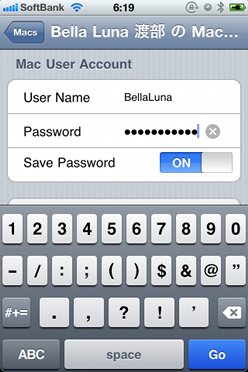 |
図33 iPhoneより「Parallels Mobile」を起動し、先ほどデスクトップ上で入力したメールアドレスとパスワードを入力して[Login]をタップ |
図34 すると、接続先のMacが表示される。図32の写真にある[Macユーザー名]を入力し、Parallels Mobile Serverログインの際に入力したパスワードを打ち込もう |
iPhoneアプリで同様にリモートアクセスを可能にするものは存在している。Parallelsの確かな技術力と信頼性、そして、サポート機能はノウハウのない初心者でもカンタンにリモートアクセスが行えるのは大きなアドバンテージだろう。また、ゲストOSの操作もトントンとタップするだけで切り替えることができる、ストレスなく操作することができる喜びを味わえるのは「Parallels Desktop 7」、「Parallels Mobile」の両輪があってこそ成せる技だ。
すべてのMacユーザーにオススメできる"夢"を叶える魔法のソフト
冒頭で「昨今のスマートフォン・タブレットマシンのブームでMacに興味惹かれた人たちに」と触れたが、「Parallels Desktop 7」は単に初心者ユースだけではなく、筆者のような普段からパソコンと接する機会の多いユーザーはもちろん、それこそパソコンでの作業を職業とした本格的なユーザーにとっても、再起動を要するBoot Camp以上の利便性が得られるだろう。
それぞれのリテラシーに応じた活用方法に対応するだけの「懐の深さ」を持っている、「Parallels Desktop 7」。MacとWinをひとつのマシンで両立させたい、様々なOSに接して技術を学びたい……。そういった多様性のある活用方法に、ひとつの方向性を示したのが、「Parallels Desktop 7」が実現する"とあるOS上で別のOSを走らせる"技術の賜物と言えるだろう。
シームレスにMacとWinを操ることができる「Parallels Desktop 7」で、創造性に富んだパソコンライフをおくってみてはいかがだろうか?